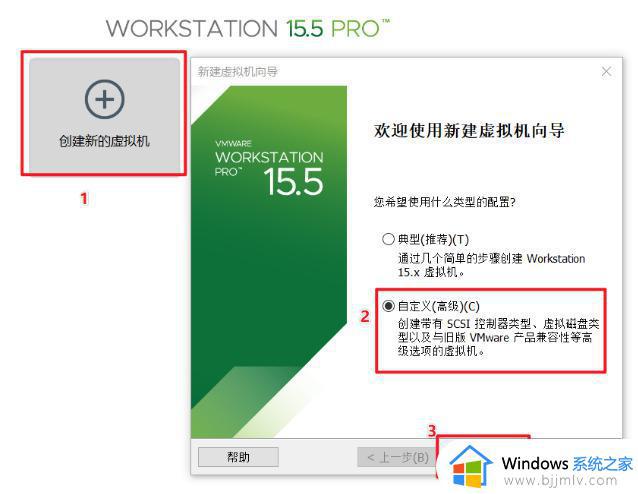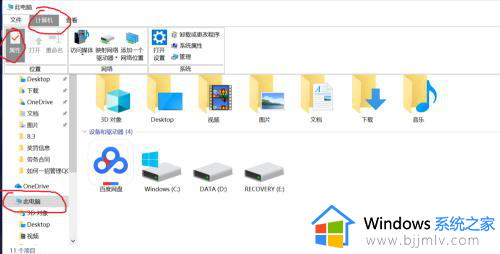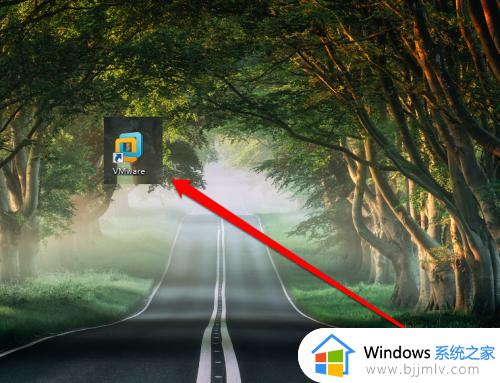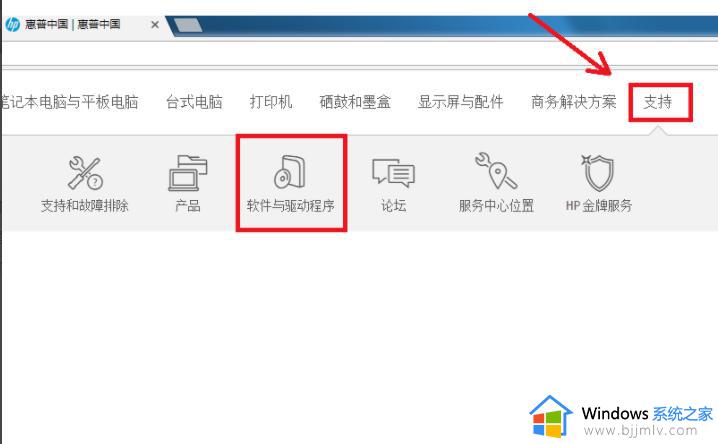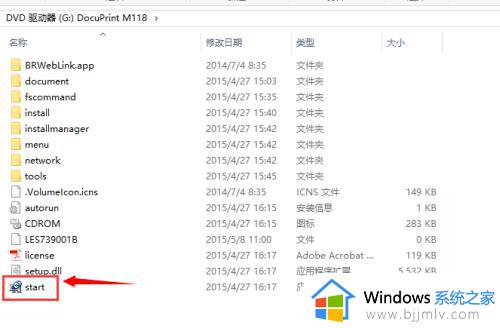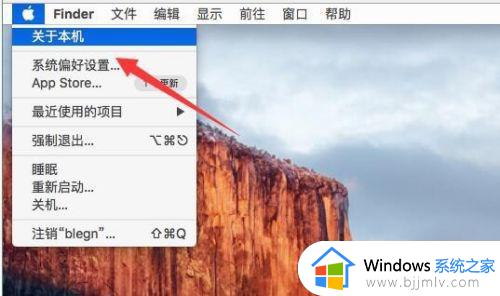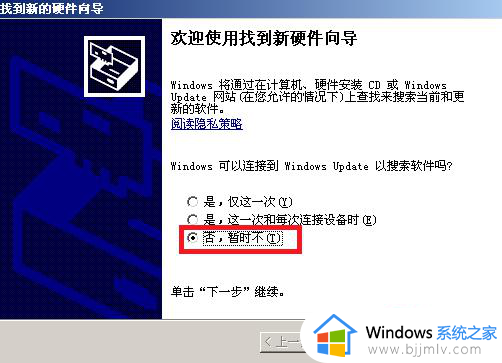安装虚拟打印机的步骤 怎么安装虚拟打印机
更新时间:2022-12-09 09:36:37作者:qiaoyun
虚拟打印机是指能模拟实现打印机的功能,能将任意打印文档转换成PDF、TIFF等,然而有用户想要在电脑中安装虚拟机,却不知道要怎么安装,其实方法也不会难,今天就给大家讲述一下安装虚拟打印机的步骤,欢迎大家一起来看看吧。
操作方法如下:
1.如何安装虚拟打印机驱动程序呢?首先我们要进入“控制面板 ”界面进行操作。
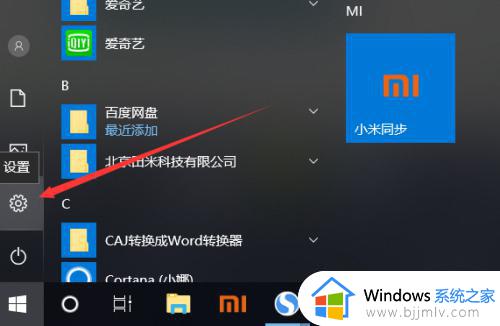
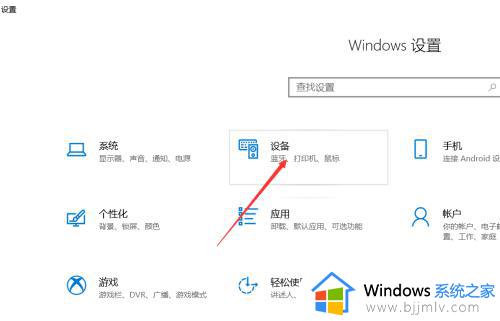
2.打开的“控制面板“界面中,点击’设备和印机”项进入,之后点击“添加打印机”按钮。
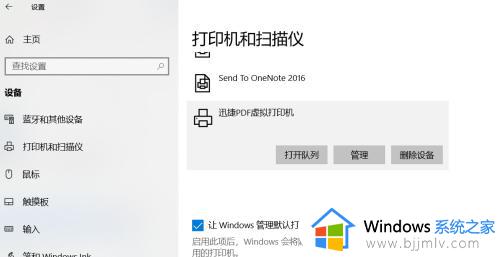
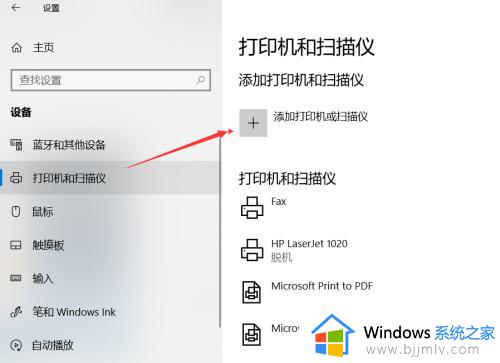
3.待程序完成扫描本地打印机程序完成后,“我想的打印机未列出”按钮。接下来就可以手动选择打印机程序了。依次选择“Microsoft”列表中的虚拟PDF打印机驱动进行安装。
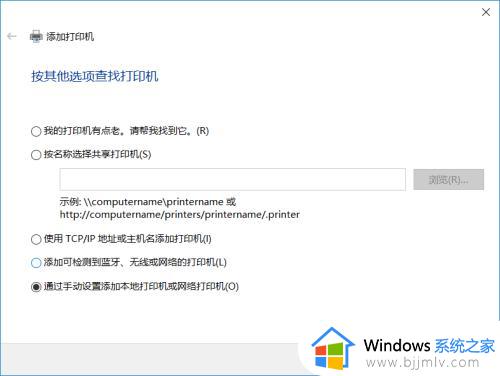 4.由于通过系统自带的虚拟打印机程序的安装过程比复杂,比较有效的解决办法。就是通过虚拟打印机程序进行安装。
4.由于通过系统自带的虚拟打印机程序的安装过程比复杂,比较有效的解决办法。就是通过虚拟打印机程序进行安装。
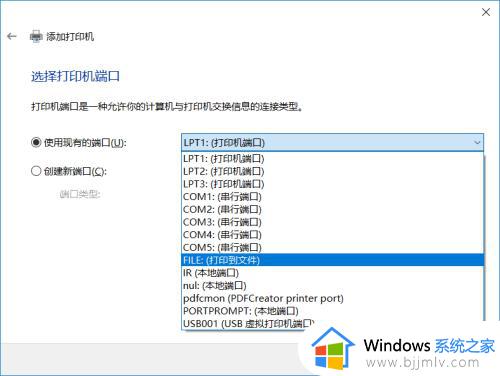
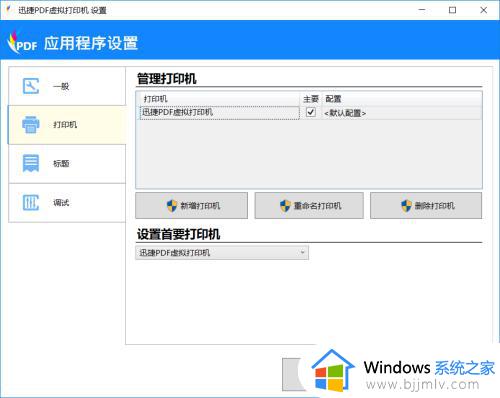 5.安装相应的虚拟打印机驱动后,我们还需要对其进相关配置。才能在“打印”窗口中选择相应的虚拟打印机使用。
5.安装相应的虚拟打印机驱动后,我们还需要对其进相关配置。才能在“打印”窗口中选择相应的虚拟打印机使用。
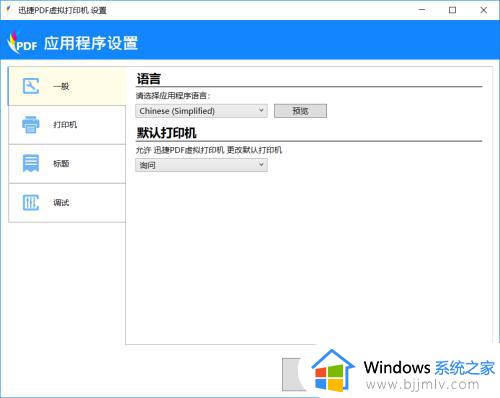
上述给大家讲解的就是怎么安装虚拟打印机的详细方法,如果你也想安装的话,那就可以学习上面的方法来进行安装就可以了。